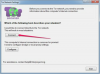आप अपने स्टीरियो को पारंपरिक हेडफ़ोन जैक से कनेक्ट कर सकते हैं।
छवि क्रेडिट: टोरियन डिक्सन / आईस्टॉक / गेट्टी छवियां
लैपटॉप आपको चलते-फिरते काम पूरा करने और वेब ब्राउज़ करने या अपने घर में कहीं से भी गेम खेलने में सक्षम बनाता है, लेकिन आमतौर पर शक्तिशाली स्टीरियो सिस्टम की तुलना में स्पीकर पैक नहीं करते हैं। यदि आप अपने लैपटॉप की मूवी, गेम लाइब्रेरी या संगीत चयन का अधिकतम लाभ उठाना चाहते हैं, तो डिवाइस को अपने स्टीरियो से कनेक्ट करने से आपको ध्वनि की गुणवत्ता और वॉल्यूम के मामले में अधिक लचीलापन मिलेगा। आप अपने लैपटॉप को कैसे कनेक्ट करते हैं यह उपलब्ध कनेक्शन पर निर्भर करता है।
एचडीएमआई के माध्यम से
स्टेप 1
एचडीएमआई केबल के एक सिरे को अपने लैपटॉप के एचडीएमआई पोर्ट से कनेक्ट करें। एचडीएमआई उच्च गुणवत्ता वाले डिजिटल ऑडियो और वीडियो कनेक्शन का समर्थन करता है, जो इसे उन उपयोगकर्ताओं के लिए आदर्श बनाता है जिनके पास उनके लैपटॉप और स्टीरियो दोनों पर एचडीएमआई पोर्ट उपलब्ध हैं।
दिन का वीडियो
चरण दो
एचडीएमआई केबल के दूसरे छोर को अपने स्टीरियो या सराउंड साउंड रिसीवर पर "एचडीएमआई इन" पोर्ट से कनेक्ट करें। डिवाइस को "HDMI" पर सेट करने के लिए स्टीरियो के इनपुट सेटिंग नियंत्रण का उपयोग करें।
चरण 3
अपने विंडोज टास्कबार पर स्पीकर आइकन पर राइट-क्लिक करें। "प्लेबैक डिवाइस" विकल्प चुनें। विंडोज़ का यह क्षेत्र आपको यह बदलने में सक्षम बनाता है कि आपका पीसी ऑडियो कैसे आउटपुट करता है।
चरण 4
एचडीएमआई आउटपुट विकल्प पर राइट-क्लिक करें और "डिफ़ॉल्ट डिवाइस के रूप में सेट करें" चुनें। विकल्प का सटीक नाम आपके कंप्यूटर के ड्राइवरों और हार्डवेयर घटकों पर निर्भर करेगा; उदाहरण के लिए, NVIDIA उपयोगकर्ता "NVIDIA HDMI आउटपुट" देखेंगे।
चरण 5
अपना संगीत या मीडिया प्रारंभ करें। यदि आपने अपने स्टीरियो पर सही इनपुट चैनल और अपने लैपटॉप पर सही आउटपुट विकल्प चुना है, तो आप स्टीरियो के माध्यम से अपना संगीत सुनेंगे।
आरसीए के माध्यम से
स्टेप 1
हेडफ़ोन के हेडफ़ोन के सिरे को RCA केबल से अपने लैपटॉप के हेडफ़ोन जैक से कनेक्ट करें। आपका लैपटॉप हेडफ़ोन के लिए आउटपुट मोड को स्वचालित रूप से बदल सकता है।
चरण दो
केबल के दूसरे छोर पर लाल और सफेद प्लग को पोर्ट में अपने स्टीरियो के ऑडियो से कनेक्ट करें। स्टीरियो मिक्स में ऑडियो सही दिशा से आता है यह सुनिश्चित करने के लिए रंगों का मिलान करें।
चरण 3
स्टीरियो रिसीवर को उपयुक्त ऑडियो चैनल पर सेट करें। इनपुट चैनल इनपुट पोर्ट द्वारा पहचानकर्ता लेबल के अनुरूप होगा। यदि आप ऑडियो नहीं सुनते हैं, तो अपने विंडोज टास्कबार में वॉल्यूम आइकन पर राइट-क्लिक करें, "प्लेबैक डिवाइस" चुनें और फिर "हेडफ़ोन" को डिफ़ॉल्ट पर सेट करें।
चीजें आप की आवश्यकता होगी
एच डी ऍम आई केबल
आरसीए केबल के लिए हेडफोन
टिप
अगर आपको कोई ऑडियो नहीं सुनाई दे रहा है, तो अपने कंप्यूटर का आउटपुट वॉल्यूम और अपने स्टीरियो डिवाइस की वॉल्यूम सेटिंग जांचें। कभी-कभी ऑडियो समस्याएं आपके मीडिया प्लेयर में वॉल्यूम सेटिंग बदलने जितनी आसान होती हैं। आकस्मिक ध्वनि अधिभार को रोकने के लिए अपने लैपटॉप को कनेक्ट करने से पहले अपने स्टीरियो वॉल्यूम को कम करें।
चेतावनी
इस आलेख में दी गई जानकारी विंडोज 8 पर लागू होती है। यह अन्य संस्करणों या उत्पादों के साथ थोड़ा या महत्वपूर्ण रूप से भिन्न हो सकता है।